아이폰 캘린더 음력 달력 설정 방법 두 가지 최신 버전 아이폰 캘린더 음력 달력 설정 방법 두 가지 최신 버전
안녕하세요~~소소한IT정보를공유하는찬이입니다!! 오늘은 #iPhone 캘린더 설정 방법을 소개합니다!! iPhone에서는 독자적으로 음력 설정 기능이 없습니다 음력이 필요한 상황이 종종 생기는데 그럴 때마다 찾기도 힘들고 좋은 일이 없을까 생각한 순간! 두 가지 편한 방법을 찾았어요~!!! 두 가지 모두 좋은 방법이니 원하는 걸 골라 사용해보세요! #아이폰의 음력 캘린더 설정 방법 출발할게요~!! 첫째, 계정추가 방법 안녕하세요~~소소한IT정보를공유하는찬이입니다!! 오늘은 #iPhone 캘린더 설정 방법을 소개합니다!! iPhone에서는 독자적으로 음력 설정 기능이 없습니다 음력이 필요한 상황이 종종 생기는데 그럴 때마다 찾기도 힘들고 좋은 일이 없을까 생각한 순간! 두 가지 편한 방법을 찾았어요~!!! 두 가지 모두 좋은 방법이니 원하는 걸 골라 사용해보세요! #아이폰의 음력 캘린더 설정 방법 출발할게요~!! 첫째, 계정추가 방법
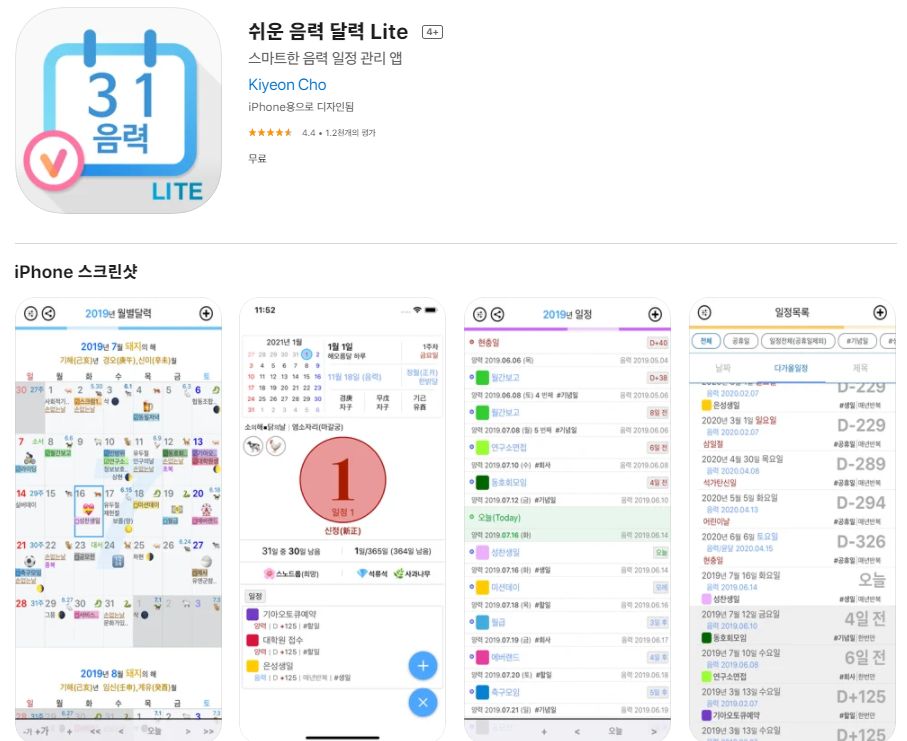
현재 네이버 블로그 글 중 이 방법으로 따라할 때 안 되는 경우가 종종 있습니다. 2020년 블로그에 있는 방법으로 진행하면 2021년에는 안 되거든요. 제가 가져온 것은 2021년에도 사용 가능한 방법을 가져왔습니다!! 처음 등록하시는 분이라면 그대로 계속 따라오세요!! 현재 네이버 블로그 글 중 이 방법으로 따라할 때 안 되는 경우가 종종 있습니다. 2020년 블로그에 있는 방법으로 진행하면 2021년에는 안 되거든요. 제가 가져온 것은 2021년에도 사용 가능한 방법을 가져왔습니다!! 처음 등록하시는 분이라면 그대로 계속 따라오세요!!
현재 달력을 보면 이렇게 음력 표시가 되어 있지 않습니다. 앞으로 음력이 보이도록 설정하겠습니다. 현재 달력을 보면 이렇게 음력 표시가 되어 있지 않습니다. 앞으로 음력이 보이도록 설정하겠습니다.
설정 – 캘린더 – 계정 추가 or 계정으로 들어갑니다. 설정 – 캘린더 – 계정 추가 or 계정으로 들어갑니다.
다음으로 기타를 눌러주시고 구독해주세요 달력 추가를 누릅니다. 다음으로 기타를 눌러주시고 구독해주세요 달력 추가를 누릅니다.
여기에 누군가가 정말 감사하게 해준 음력 달력 서버를 입력합니다. 입력할 서버 주소를 복사하여 붙여넣습니다. 서버주소: https://calendar.google.com/calendar/ical/46905rmqu3mm7l0rhm85mjq038%40group.calendar.google.com/public/basic.ics 를 붙여넣은후, 「다음」을 눌러 보존하면 끝!! 확인하겠습니다. 여기에 누군가가 정말 감사하게 해준 음력 달력 서버를 입력합니다. 입력할 서버 주소를 복사하여 붙여넣습니다. 서버주소: https://calendar.google.com/calendar/ical/46905rmqu3mm7l0rhm85mjq038%40group.calendar.google.com/public/basic.ics 를 붙여넣은후, 「다음」을 눌러 보존하면 끝!! 확인하겠습니다.
달력에 빨간 날을 제외하고 회색 점이 생겼어요. 9월 16일에 생긴 검은점을 클릭해보니 오른쪽 사진 화살표에 8월 10일이라는 날짜가 생겼네요!! 이 날짜가 음력 날짜입니다. 단, 모든 날짜에 표시되는 것이 아니라 점점이 표시되기 때문에 약간의 계산이 필요합니다 ~ 🙂 첫 번째 방법 음력 표시를 삭제하다 달력에 빨간 날을 제외하고 회색 점이 생겼어요. 9월 16일에 생긴 검은점을 클릭해보니 오른쪽 사진 화살표에 8월 10일이라는 날짜가 생겼네요!! 이 날짜가 음력 날짜입니다. 단, 모든 날짜에 표시되는 것이 아니라 점점이 표시되기 때문에 약간의 계산이 필요합니다 ~ 🙂 첫 번째 방법 음력 표시를 삭제하다
첫 번째 계정 추가 방법으로 음력을 확인하고 지우려면 이렇게 진행해주세요. 첫 번째 계정 추가 방법으로 음력을 확인하고 지우려면 이렇게 진행해주세요.
나는 이 두 번째 방법이 더 잘 맞아서 이 방법을 사용합니다. 간단한 한자 몇 글자만 알면 쉽게 사용할 수 있어요!! 단 윤년이 들어있을 경우 중국력과 한국의 음력이 달라지므로 반드시 확인하고 사용해 주세요!! (2021년과 2022년은 동일하므로 상관없어요 ! 나는 이 두 번째 방법이 더 잘 맞아 이 방법을 사용합니다. 간단한 한자 몇 글자만 알면 쉽게 사용할 수 있어요!! 단 윤년이 들어있을 경우 중국력과 한국의 음력이 달라지므로 반드시 확인하고 사용해 주세요!! (2021년과 2022년은 동일하므로 상관없어요 !)
같은 설정 – 달력에 들어가서 대체 달력에 들어갑니다. 여기서 대체 달력을 중국력으로 선택합니다. 중국력으로 선택하셔서 밖으로 나가주시면 됩니다. 정말 간단하죠?? 확인해보겠습니다. 같은 설정 – 달력에 들어가서 대체 달력에 들어갑니다. 여기서 대체 달력을 중국력으로 선택합니다. 중국력으로 선택하셔서 밖으로 나가주시면 됩니다. 정말 간단하죠?? 확인해보겠습니다.
위와 같이 없던 한자가 차례차례 생겨났습니다. 이미한자를잘하시는분들은보이시겠지만저처럼한자를잘모르는분들을위해보는방법을알려드리겠습니다. 위와 같이 없던 한자가 차례차례 생겨났습니다. 이미한자를잘하시는분들은보이시겠지만저처럼한자를잘모르는분들을위해보는방법을알려드리겠습니다.
여기서는 간단하게 0이라고 생각하시면 됩니다. 십(십)다들 아시죠? 10입니다. 廿20입니다. 위에세개의한자를알면이제쉽게보이죠? 여기서는 간단하게 0이라고 생각하시면 됩니다. 십(십)다들 아시죠? 10입니다. 廿20입니다. 위에세개의한자를알면이제쉽게보이죠?
왼쪽 그림 화살표를 보면 8월이 보일 거예요. 이게 8월 1일이에요. 자,그다음에처음이가보이죠? 위에 한자표를 대입해 보면 ‘초’가 0이고, ‘이’가 2이기 때문에 02, 즉 2일이 됩니다. 그럼 초팔은 8일이 되고 10은 14일이 됩니다. 그럼 廿는 무엇일까요? 위에 ‘廿’는 20이니까 23이 되겠죠? 이렇게 위의 한자를 몇 개 알게 되면 음력 전체를 볼 수 있게 됩니다. 쉽죠? 저는 이 방법으로 전체 날짜의 음력을 볼 수 있어서 더 잘 맞거든요 하하, 이것도 사용하고 나서 지우려면 똑같이 대체 달력에 들어가서 중국력을 끄면 됩니다!! 왼쪽 그림 화살표를 보면 8월이 보일 거예요. 이게 8월 1일이에요. 자,그다음에처음이가보이죠? 위에 한자표를 대입해 보면 ‘초’가 0이고, ‘이’가 2이기 때문에 02, 즉 2일이 됩니다. 그럼 초팔은 8일이 되고 10은 14일이 됩니다. 그럼 廿는 무엇일까요? 위에 ‘廿’는 20이니까 23이 되겠죠? 이렇게 위의 한자를 몇 개 알게 되면 음력 전체를 볼 수 있게 됩니다. 쉽죠? 저는 이 방법으로 전체 날짜의 음력을 볼 수 있어서 더 잘 맞거든요 하하, 이것도 사용하고 나서 지우려면 똑같이 대체 달력에 들어가서 중국력을 끄면 됩니다!!
그래서 오늘은 아이폰 달력, 음력 달력 설정 방법 두 가지를 소개해 드렸습니다. 오늘 남은 하루도 좋은 하루 되세요. 다음 포스팅때 뵙겠습니다~!! 감사합니다!! 그래서 오늘은 아이폰 달력, 음력 달력 설정 방법 두 가지를 소개해 드렸습니다. 오늘 남은 하루도 좋은 하루 되세요. 다음 포스팅때 뵙겠습니다~!! 감사합니다!!